这篇文章主要讲解了“JDK1.4安装与环境的配置方法”,文中的讲解内容简单清晰,易于学习与理解,下面请大家跟着小编的思路慢慢深入,一起来研究和学习“JDK1.4安装与环境的配置方法”吧!
JDK1.4安装与环境配置详细图解之下载JDK1.4:
1.点击下面网址进入JDK1.4下载页面:
http://java.sun.com/j2se/1.4.2/download.html
2.点击“Download J2SE SDK”:
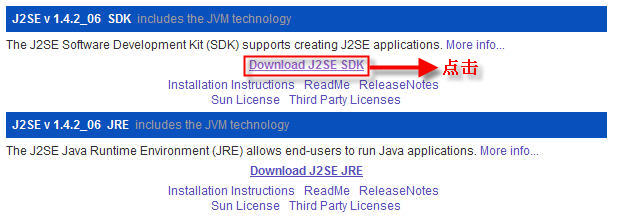
3.“Accept”,Continue:

4.下面列出了各个平台下的JDK版本,其中Windows版有两种安装方式,一种是完全下载后再安装,一种是在线安装,我们选择***种:
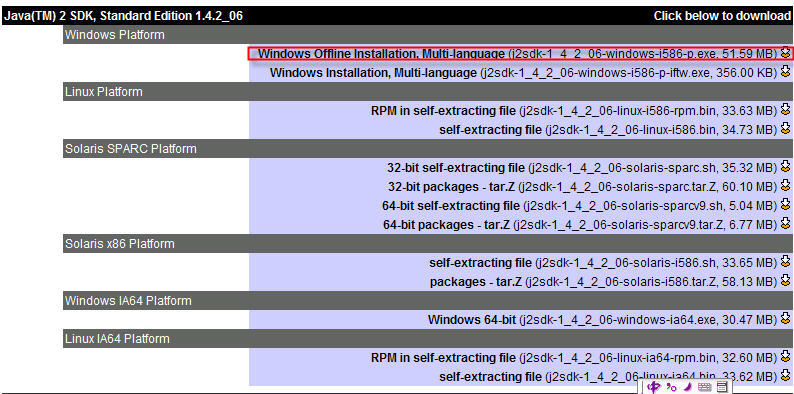
5.下载完成后,双击图标进行安装,安装过程中可以自定义安装目录等信息,例如我们选择安装目录为D:jdk1.4。
JDK1.4安装与环境配置详细图解之JDK环境变量:
6.右击“我的电脑”,点击“属性”:
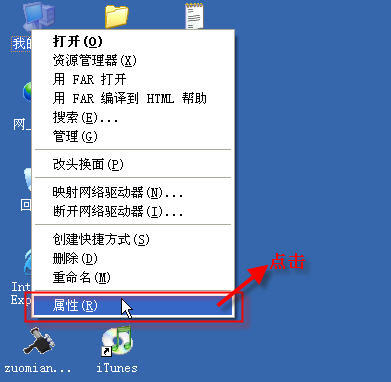
7.选择“高级”选项卡,点击“环境变量”:
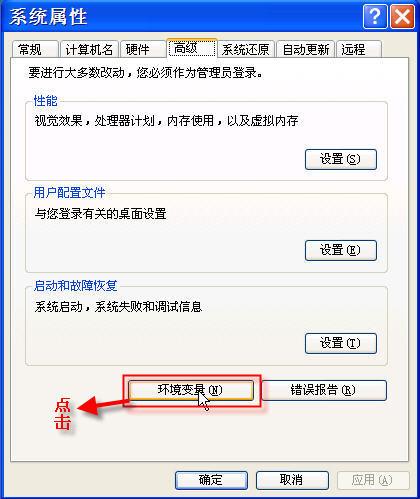
8.在“系统变量”中,设置3项属性,JAVA_HOME,PATH,CLASSPATH(大小写无所谓),若已存在则点击“编辑”,不存在则点击“新建”:
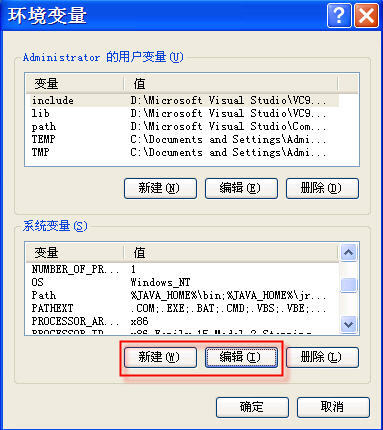
9.JAVA_HOME指明JDK安装路径,就是刚才安装时所选择的路径D:jdk1.4,此路径下包括lib,bin,jre等文件夹(此变量***设置,因为以后运行tomcat,eclipse等都需要依靠此变量);Path使得系统可以在任何路径下识别java命令,设为:
%JAVA_HOME%\bin;%JAVA_HOME%jre\bin
CLASSPATH为java加载类(class or lib)路径,只有类在classpath中,java命令才能识别,设为:
.;%JAVA_HOME%lib;%JAVA_HOME%libools.jar
注意:要加"."表示当前路径
%JAVA_HOME%就是引用前面指定的JAVA_HOME。

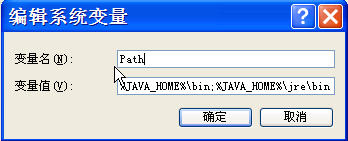

10.“开始”->“运行”,键入“cmd”:
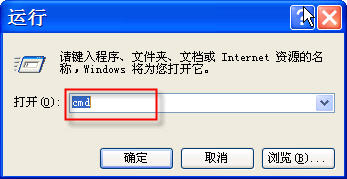
11.键入命令“java -version”,出现下图画面,说明环境变量配置成功:
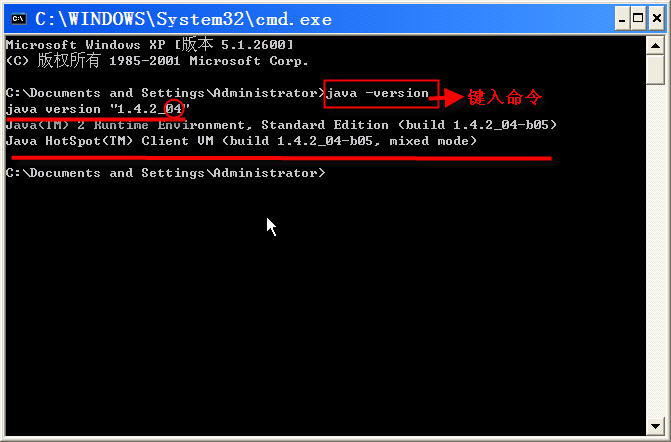
感谢各位的阅读,以上就是“JDK1.4安装与环境的配置方法”的内容了,经过本文的学习后,相信大家对JDK1.4安装与环境的配置方法这一问题有了更深刻的体会,具体使用情况还需要大家实践验证。这里是亿速云,小编将为大家推送更多相关知识点的文章,欢迎关注!
免责声明:本站发布的内容(图片、视频和文字)以原创、转载和分享为主,文章观点不代表本网站立场,如果涉及侵权请联系站长邮箱:is@yisu.com进行举报,并提供相关证据,一经查实,将立刻删除涉嫌侵权内容。